To download the app, visit: Library
Scopo
Questa applicazione è progettata per creare 5 WHY report o trovare risposte a domande all'interno di report già salvati utilizzando le funzioni AI.
Installazione
L'installazione dell'applicazione comporta anche l'installazione del connettore nella propria istanza, chiamato Get Records. È necessario configurare questo connettore per poterlo utilizzare in modo efficace. Se il connettore Get Records è offline, seguire la procedura descritta al punto uno. Se il connettore è già configurato, è sufficiente aggiornare l'autenticazione della funzione del connettore, come descritto al punto due**.Primo passo, aggiungere un APINavigare**alla pagina Impostazioni del proprio account Tulip.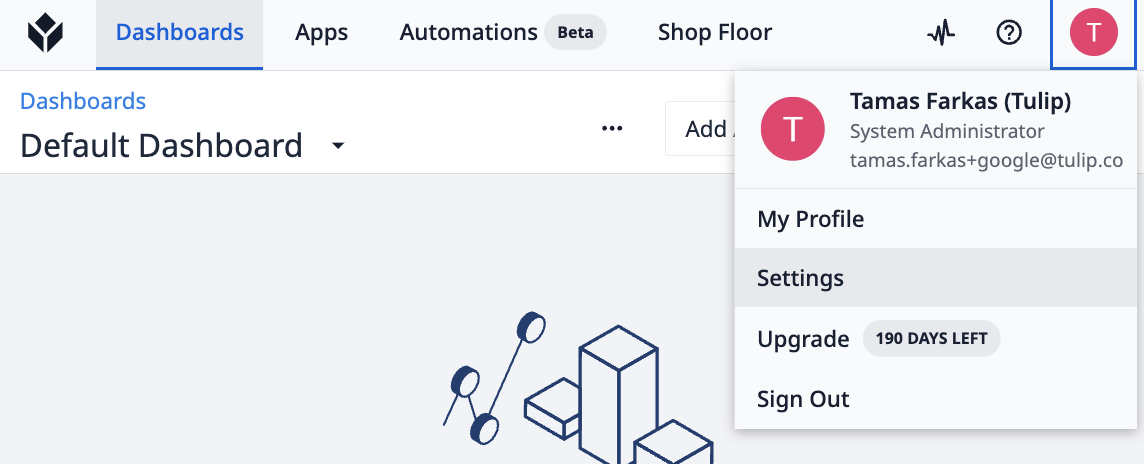
Selezionare i token API dal menu e fare clic su Crea token API.
Fornite un nome al token API e definite gli scopi che potrà eseguire. Ad esempio, in questa istanza, il token API è configurato per leggere dalle tabelle Tulip.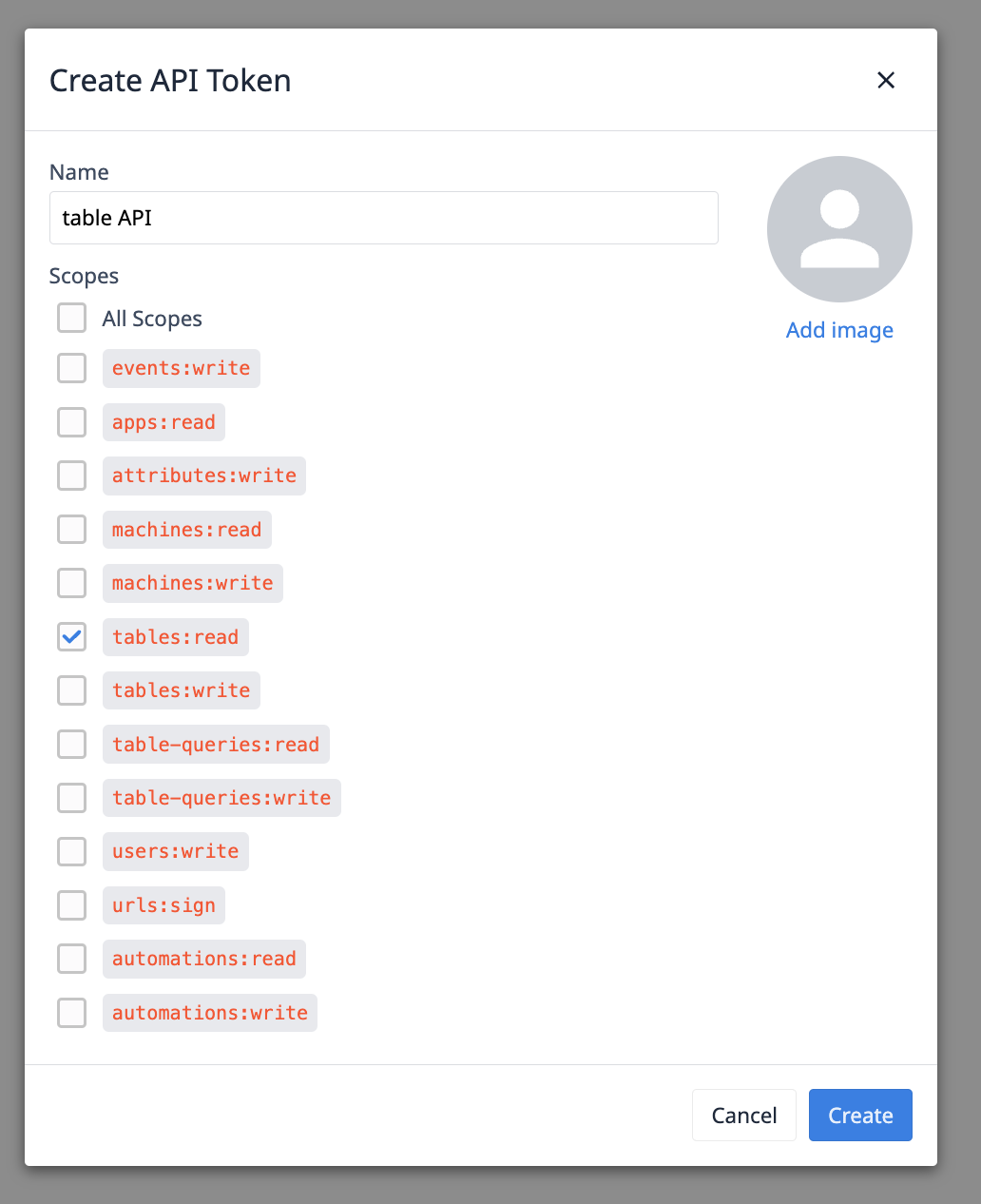
Dopo aver fatto clic su Crea, verranno fornite le informazioni sull'API. Assicurarsi di salvare queste informazioni, poiché non è possibile accedervi di nuovo.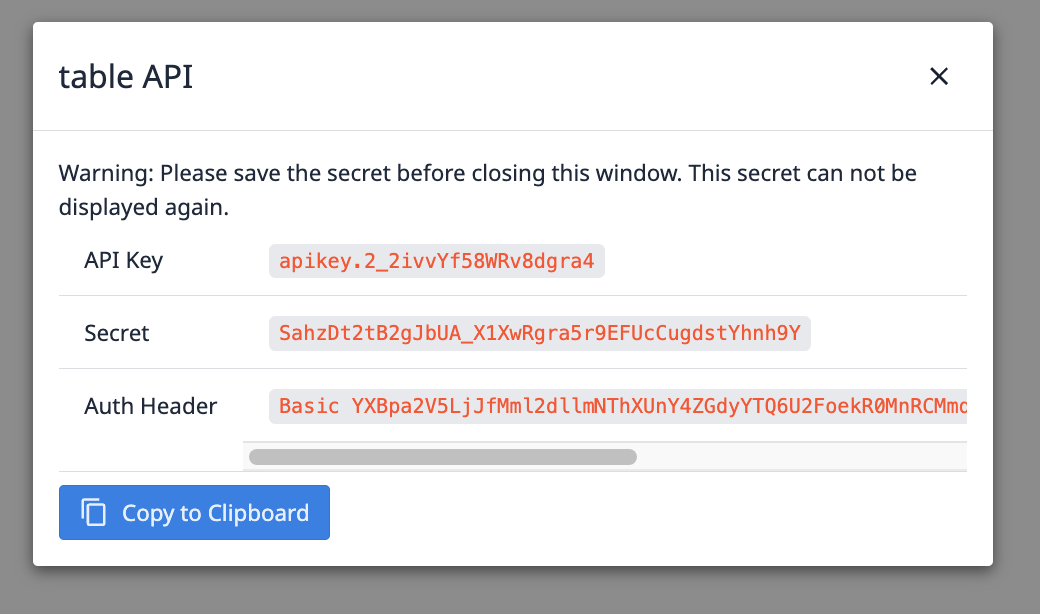
Successivamente, passare ai connettori e impostare il connettore denominato Ottieni record.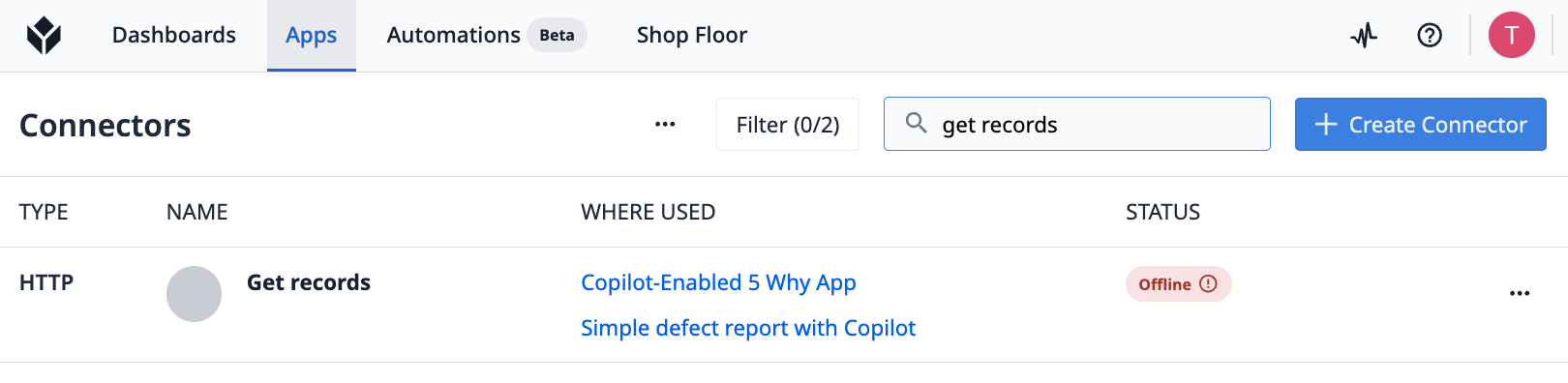
Facendo clic sul nome del connettore si accede alle impostazioni del connettore. In questa pagina, fare clic sul pulsante contrassegnato da un bordo rosso per configurare i dettagli del connettore. Selezionare l'host del Cloud Connector nel campo Running On e aggiornare il campo host con l'URL dell'istanza. Se tutto è impostato correttamente, fare clic sul pulsante di prova. Se non ci sono errori, si possono salvare le impostazioni.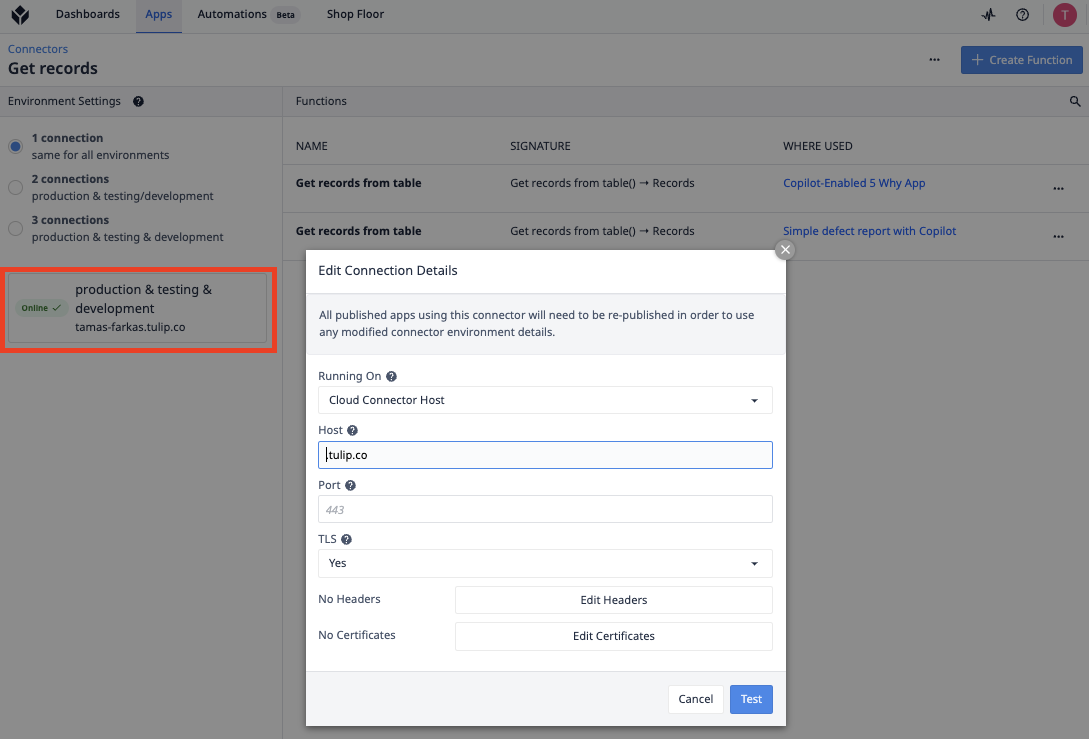
In questa fase,aggiornateil nome utente e la password per la funzione connettore utilizzata nell'Analisi delle cause profonde di Copilot - 5 Why. Cambiare il metodo di autenticazione da 'no auth' a 'basic auth', quindi copiare la chiave API dal token API, utilizzandola come nome utente e Secret come password. Questo assicura un'autenticazione corretta per il connettore, migliorando la sicurezza e il controllo degli accessi.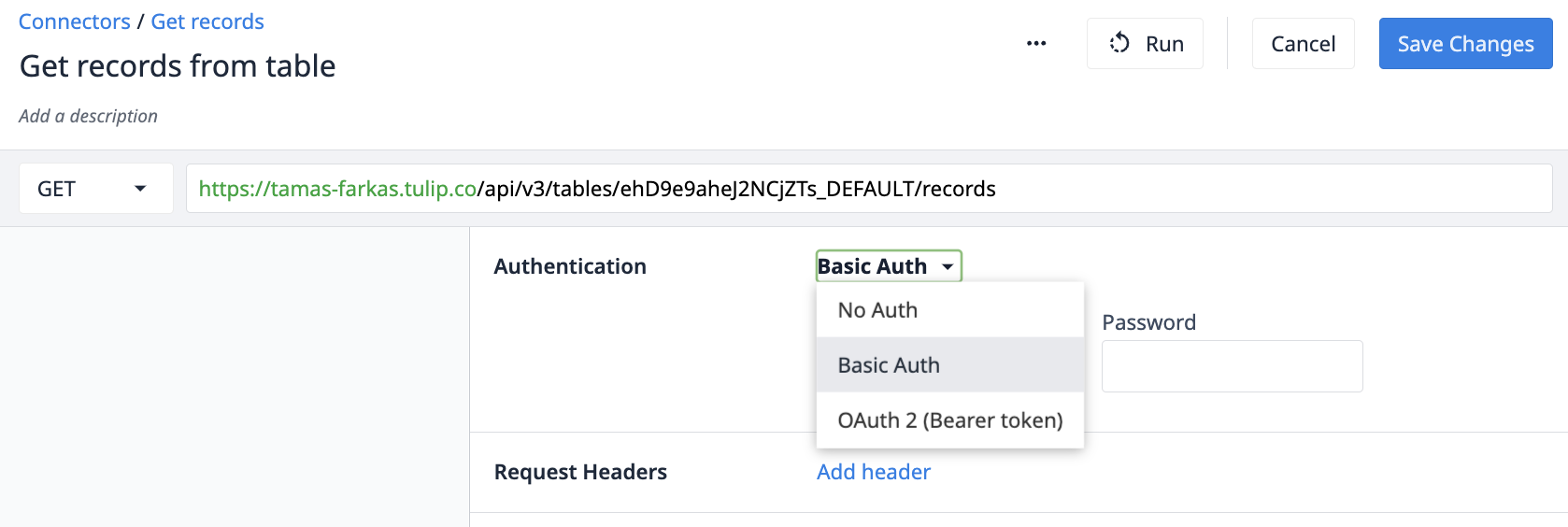
Salvate le modifiche e ora siete pronti a utilizzare Copilot - 5 Why Root Cause Analysis.
Tabelle utilizzate
(Log) Eventi di deviazione - Questa tabella viene utilizzata per tenere traccia degli eventi di difetto o deviazione. Ogni voce di questa tabella corrisponde a un evento unico relativo a un singolo materiale o all'osservazione di una deviazione. Ogni riga della tabella può rappresentare più quantità associate all'evento, fornendo una panoramica completa delle deviazioni e dei difetti all'interno del sistema.
Struttura dell'applicazione
Nell'applicazione, gli utenti hanno due opzioni: possono creare un nuovo rapporto 5-Why o visualizzare quelli già creati. Per avviare un rapporto, gli utenti devono passare alla fase denominata Crea nuovo rapporto. I campi obbligatori per la creazione di un rapporto includono la dichiarazione del problema, la determinazione della causa principale e l'azione correttiva, mentre gli altri sono facoltativi. I rapporti vengono creati correttamente solo se tutti i campi richiesti sono compilati.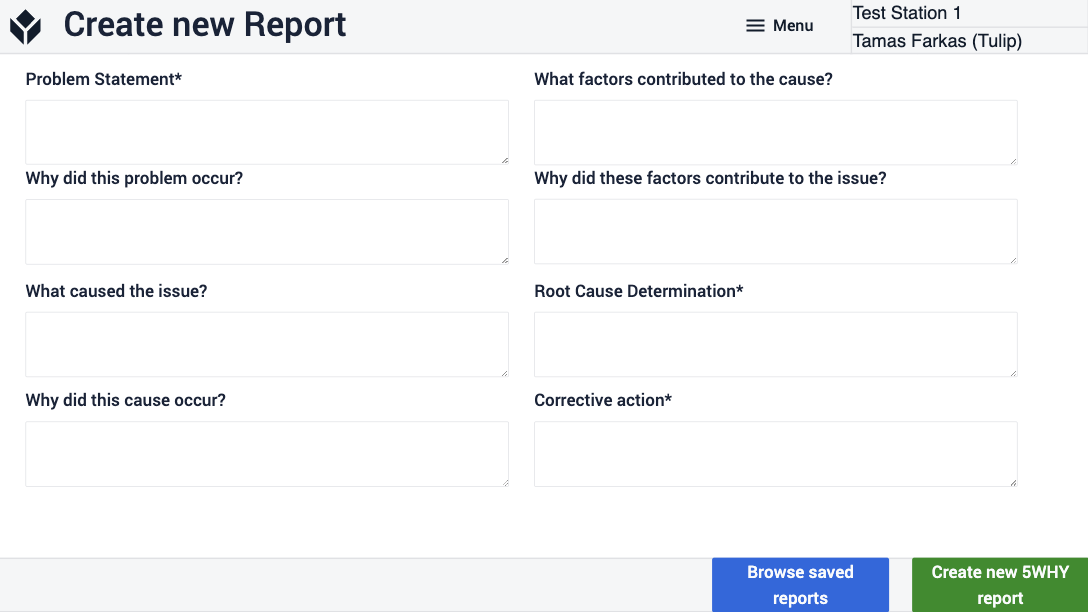
Nella fase denominata Sfogliare i rapporti esistenti, gli utenti possono visualizzare tutti i rapporti creati in precedenza. Inserendo un parametro di ricerca e facendo clic sul pulsante Cerca un rapporto specifico, gli utenti vengono indirizzati alla fase successiva, dove possono vedere i risultati della loro richiesta. In entrambi i passaggi, gli utenti hanno la possibilità di selezionare un report e di riempire il passaggio Crea nuovo report con i dati del report selezionato. Questa funzione aiuta gli utenti a creare un report senza partire da zero.
Ulteriori letture
Consultate questi altri documenti per ampliare le vostre conoscenze sulle API delle tabelle
